Coolmuster iOS Eraser for Mac 온라인 도움말
Coolmuster iOS Eraser for Mac 간단한 클릭만으로 대부분의 iOS 기기 데이터를 영구적으로 삭제합니다. 사용 후에는 모든 iOS 데이터가 삭제되어 복구할 수 없게 됩니다. 기존 파일은 완전히 덮어씌워집니다. 이제 이 가이드를 따라 Mac 에서 iOS 기기를 삭제해 보세요.
1부: iOS 기기를 Mac 에 연결
2부: iPhone/iPad의 모든 데이터를 간편하게 삭제하는 방법
비디오 튜토리얼은 다음과 같습니다.
1부: iOS 기기를 Mac 에 연결
Coolmuster iOS Eraser for Mac 사용하여 iOS 기기를 지우려면 다음 단계를 따르세요.
1단계: Mac 용 iOS Eraser 실행
iOS 데이터를 지우기 전에 Mac 에서 iOS 지우개 프로그램을 실행하세요.
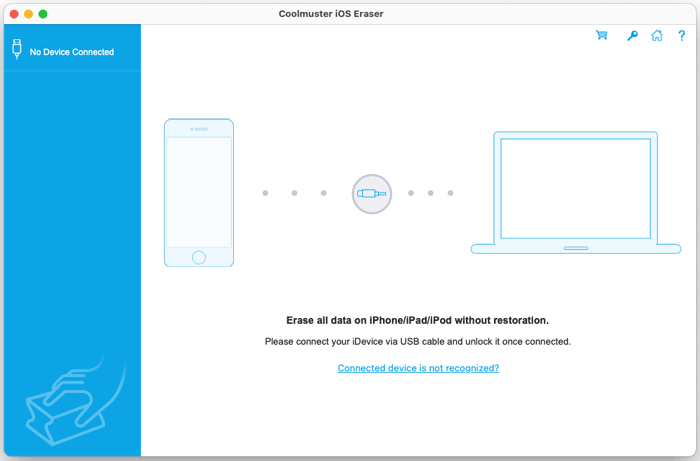
팁: 알 수 없는 개발자가 작성한 앱이라 열 수 없는 경우, 이를 수정할 수 있습니다.
2단계: iOS 기기를 Mac 에 연결
USB 케이블을 사용하여 iPhone, iPad 또는 iPod touch를 Mac 컴퓨터에 연결하세요. 그러면 모바일 기기가 감지되고 이 컴퓨터를 신뢰할지 묻는 메시지가 표시됩니다. iOS 기기에서 "신뢰"를 클릭하세요.
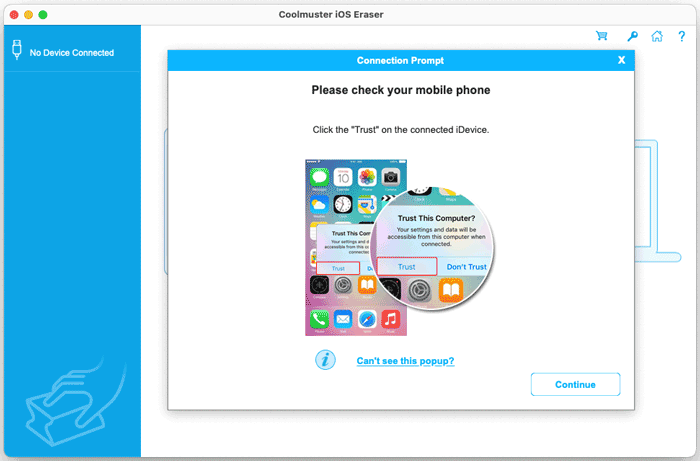
2부: iPhone/iPad의 모든 데이터를 간편하게 삭제하는 방법
중요 참고 사항:
a. 진행하기 전에 중요한 iOS 데이터를 백업하세요 . 지워진 데이터는 복구할 수 없습니다.
b. 전체 프로세스 동안 장치 연결을 유지합니다.
1단계: 삭제 프로세스 시작
연결이 성공적으로 완료되면 아래 인터페이스에서 "지우기" 버튼을 클릭하세요.
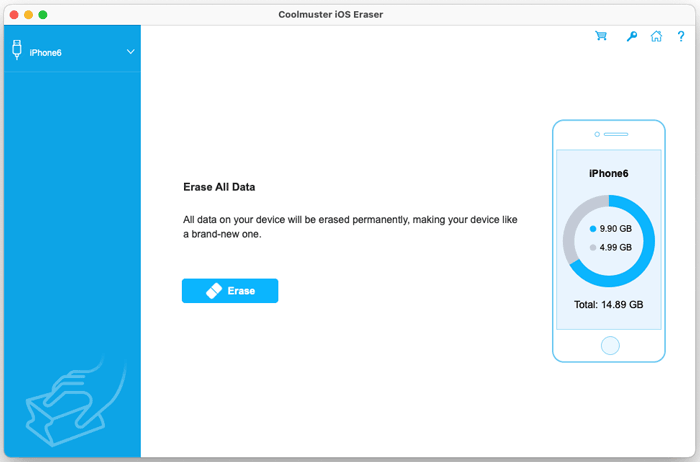
2단계: 지우기 수준 선택
(1) "보안 수준" 아이콘 옆에 있는 "보통"을 클릭합니다.
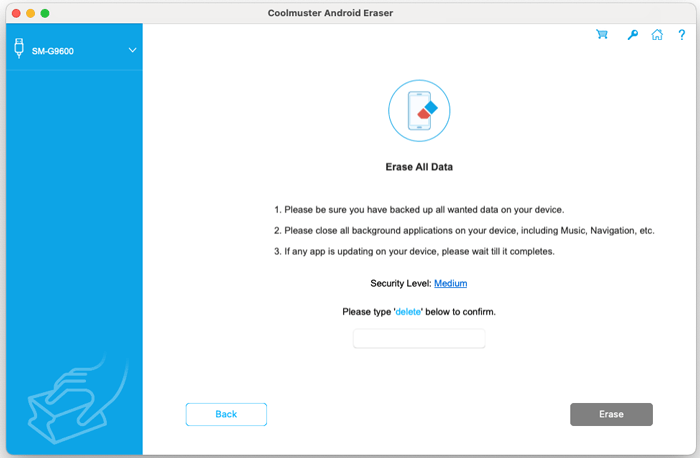
(2) 이제 인터페이스에 낮음, 보통, 높음의 세 가지 보안 수준이 표시됩니다. 하나를 선택하고 "확인"을 클릭하여 계속 진행하세요.
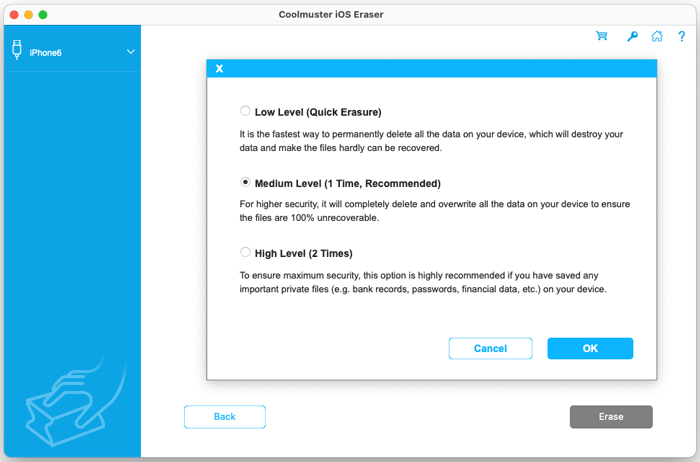
(3) 그런 다음 "delete"를 입력하여 확인을 요청하고 "지우기"를 클릭하세요. 메시지가 표시되면 "확인"을 클릭하여 영구 삭제를 확인하세요.
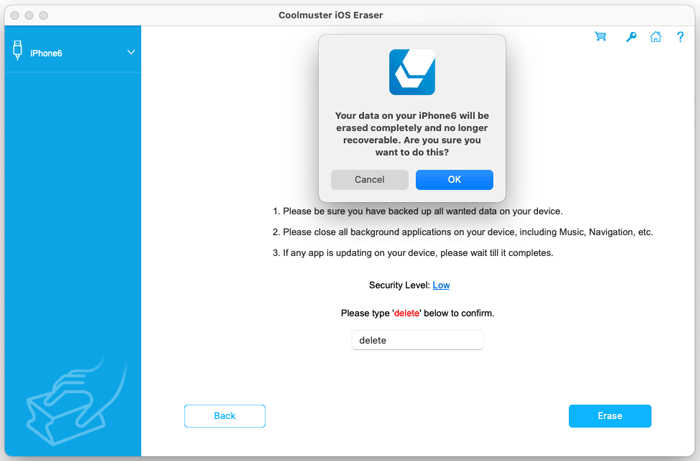
(4) 이제 iOS Eraser 프로그램이 Mac 컴퓨터에서 iOS 기기를 지우기 시작합니다.
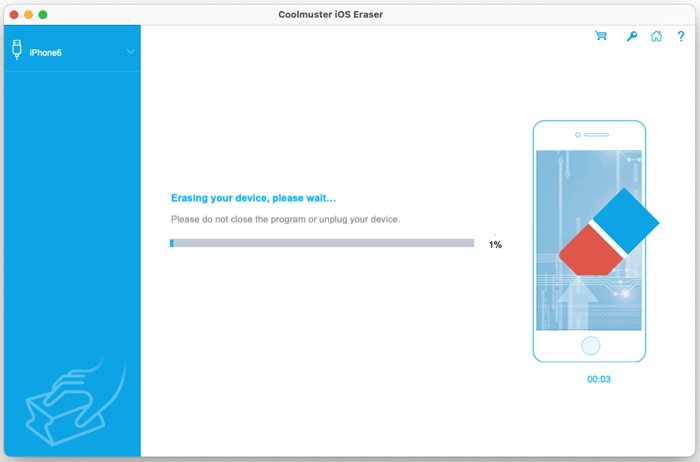
3단계: iOS 기기를 재부팅하여 계속 진행하세요.
(1) 프로그램이 iOS 기기를 재부팅합니다. 재부팅 과정에서 모바일 기기 잠금 해제를 위해 비밀번호를 입력해야 할 수 있습니다. Mac 에서 "다시 시도"를 클릭하여 계속 진행하세요.
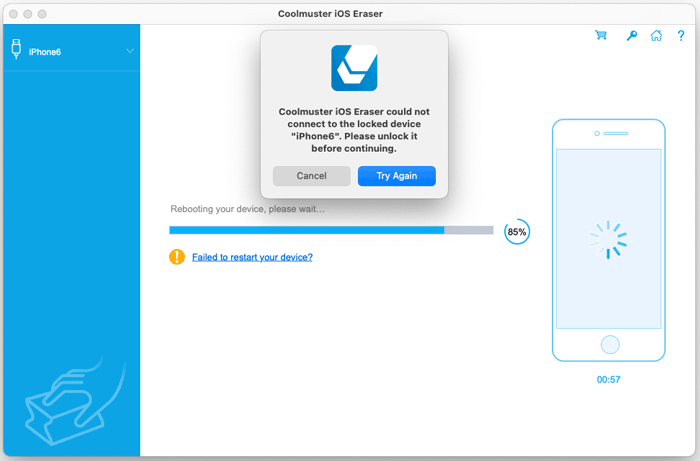
(2) 중간 또는 높음 수준을 선택하시면 프로그램이 사용자의 데이터를 덮어씁니다. 기기의 연결 상태를 유지해 주세요.
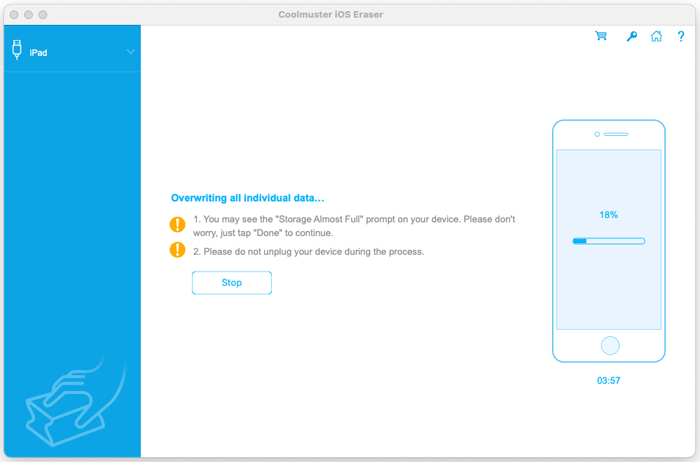
4단계: iOS 기기 재설정
(1) 삭제가 완료되면 아래와 같은 인터페이스를 보실 수 있습니다.
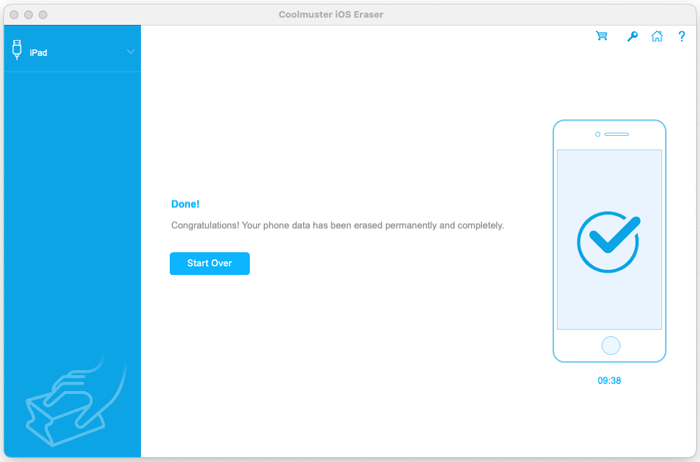
(2) 이제 iOS 기기를 다시 설정할 수 있습니다. 메모리가 가득 찼다는 메시지가 표시되면 설정 앱을 사용하여 iOS 기기를 재설정할 수 있습니다.
